运用word制作节日贺卡(PPT文档)
- 格式:ppt
- 大小:3.14 MB
- 文档页数:18


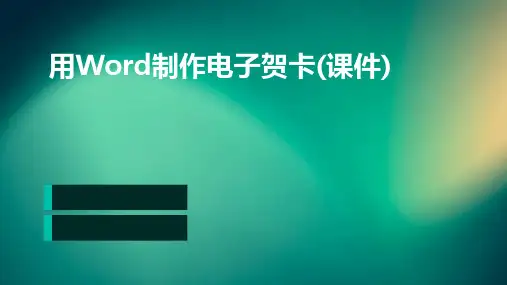




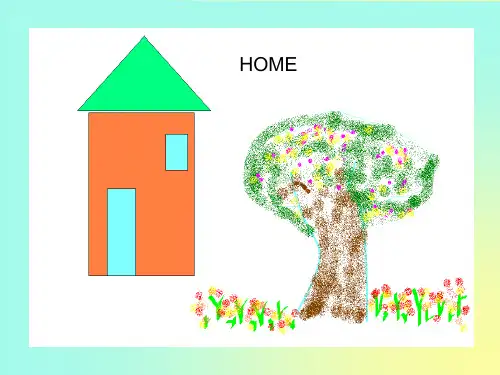
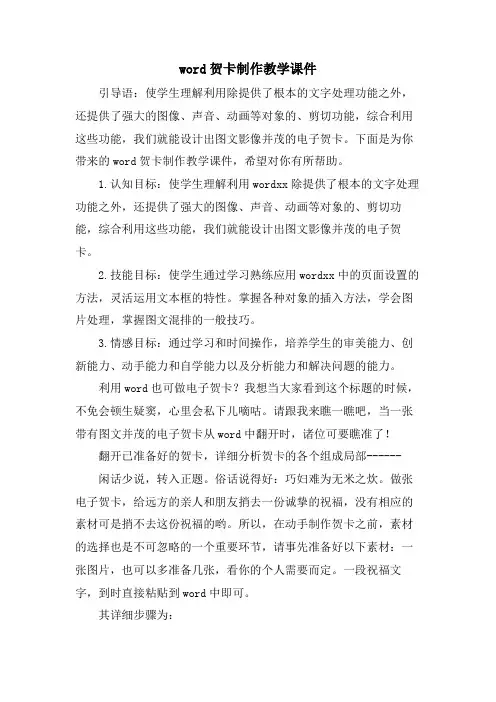
word贺卡制作教学课件引导语:使学生理解利用除提供了根本的文字处理功能之外,还提供了强大的图像、声音、动画等对象的、剪切功能,综合利用这些功能,我们就能设计出图文影像并茂的电子贺卡。
下面是为你带来的word贺卡制作教学课件,希望对你有所帮助。
1.认知目标:使学生理解利用wordxx除提供了根本的文字处理功能之外,还提供了强大的图像、声音、动画等对象的、剪切功能,综合利用这些功能,我们就能设计出图文影像并茂的电子贺卡。
2.技能目标:使学生通过学习熟练应用wordxx中的页面设置的方法,灵活运用文本框的特性。
掌握各种对象的插入方法,学会图片处理,掌握图文混排的一般技巧。
3.情感目标:通过学习和时间操作,培养学生的审美能力、创新能力、动手能力和自学能力以及分析能力和解决问题的能力。
利用word也可做电子贺卡?我想当大家看到这个标题的时候,不免会顿生疑窦,心里会私下儿嘀咕。
请跟我来瞧一瞧吧,当一张带有图文并茂的电子贺卡从word中翻开时,诸位可要瞧准了!翻开已准备好的贺卡,详细分析贺卡的各个组成局部------闲话少说,转入正题。
俗话说得好:巧妇难为无米之炊。
做张电子贺卡,给远方的亲人和朋友捎去一份诚挚的祝福,没有相应的素材可是捎不去这份祝福的哟。
所以,在动手制作贺卡之前,素材的选择也是不可忽略的一个重要环节,请事先准备好以下素材:一张图片,也可以多准备几张,看你的个人需要而定。
一段祝福文字,到时直接粘贴到word中即可。
其详细步骤为:选中文本框,点击“绘图”工具栏中的“随影”按钮,并从中选择一种阴影样式,并进展阴影设置;点击“绘图”工具栏中的“填充”按钮,并从中选择“填充效果”-“图片”;点击“绘图”工具栏中的“线条”按钮,并从中选择“棕黄”。
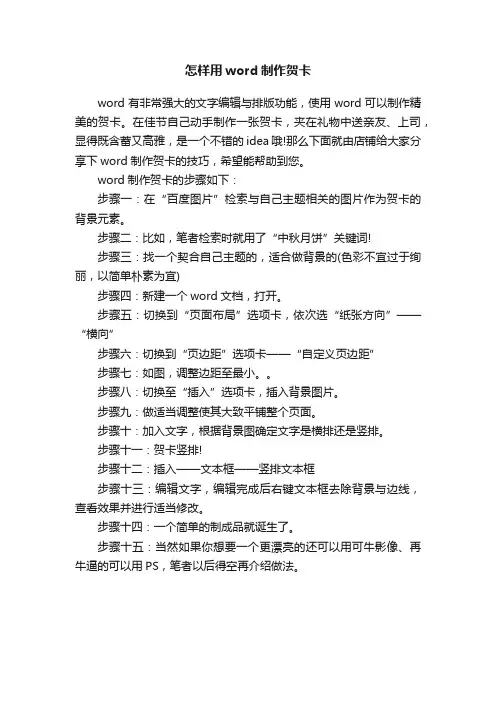
怎样用word制作贺卡
word有非常强大的文字编辑与排版功能,使用word可以制作精美的贺卡。
在佳节自己动手制作一张贺卡,夹在礼物中送亲友、上司,显得既含蓄又高雅,是一个不错的idea哦!那么下面就由店铺给大家分享下word制作贺卡的技巧,希望能帮助到您。
word制作贺卡的步骤如下:
步骤一:在“百度图片”检索与自己主题相关的图片作为贺卡的背景元素。
步骤二:比如,笔者检索时就用了“中秋月饼”关键词!
步骤三:找一个契合自己主题的,适合做背景的(色彩不宜过于绚丽,以简单朴素为宜)
步骤四:新建一个word文档,打开。
步骤五:切换到“页面布局”选项卡,依次选“纸张方向”——“横向”
步骤六:切换到“页边距”选项卡——“自定义页边距”
步骤七:如图,调整边距至最小。
步骤八:切换至“插入”选项卡,插入背景图片。
步骤九:做适当调整使其大致平铺整个页面。
步骤十:加入文字,根据背景图确定文字是横排还是竖排。
步骤十一:贺卡竖排!
步骤十二:插入——文本框——竖排文本框
步骤十三:编辑文字,编辑完成后右键文本框去除背景与边线,查看效果并进行适当修改。
步骤十四:一个简单的制成品就诞生了。
步骤十五:当然如果你想要一个更漂亮的还可以用可牛影像、再牛逼的可以用PS,笔者以后得空再介绍做法。

元旦贺卡wps演示文稿
当制作元旦贺卡WPS演示文稿时,我们可以从多个角度来思考。
首先,我们需要考虑贺卡的整体设计。
这包括选择合适的背景、颜
色和字体,以及插入元旦相关的图片或图案。
在WPS演示文稿中,
我们可以利用丰富的模板和设计元素来打造独特的贺卡。
其次,我们需要关注贺卡的内容。
在演示文稿中,我们可以添
加祝福语、诗句或者寄语,让贺卡更具有温馨和祝福的氛围。
同时,可以利用WPS演示文稿中的文字处理功能,调整文字的大小、颜色
和排版,使得内容更加吸引人。
另外,考虑到元旦贺卡的特殊性,我们还可以在演示文稿中加
入一些动画效果或转场效果,增加贺卡的趣味性和视觉效果。
WPS
演示文稿提供了丰富的动画和转场效果供我们选择,可以根据贺卡
的主题和风格来进行调整。
最后,我们需要注意演示文稿的排版和整体呈现。
在WPS演示
文稿中,我们可以设置页面布局、添加页眉页脚等元素,使得贺卡
的呈现更加专业和美观。
综上所述,制作元旦贺卡WPS演示文稿需要综合考虑设计、内容、效果和排版等多个方面,以打造出一份精美、温馨的贺卡。
希望以上回答能够满足你的需求。